Office如何用密码加密PPT文档
Office是现在十分常用的一款办公软件,有些用户想知道Office如何用密码加密PPT文档,接下来小编就给大家介绍一下具体的操作步骤。
具体如下:
1. 首先第一步根据下图所示,用Office打开电脑中需要加密的PPT文档。

2. 第二步先点击左上角【文件】,接着在弹出的窗口中根据下图所示,点击左侧【信息】选项。

3. 第三步在右侧【信息】页面中,根据下图箭头所指,点击【保护演示文稿】选项。
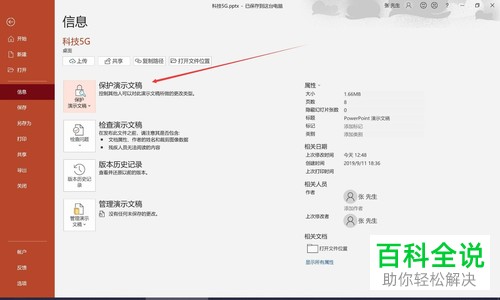
4. 第四步在弹出的菜单栏中,根据下图箭头所指,点击【用密码进行加密】选项。

5. 第五步打开【加密文档】窗口后,根据下图所示,先在方框中输入想要设置的密码,接着点击【确定】选项。
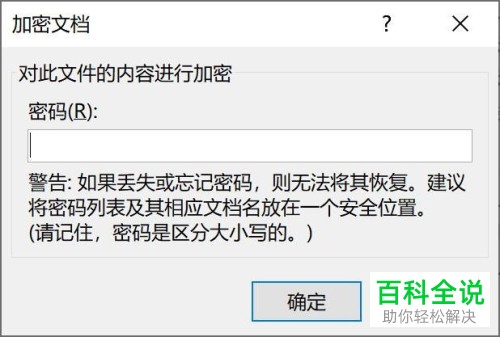 6. 第六步打开【确认密码】窗口后,根据下图所示,先在方框中重新输入密码,接着点击【确定】选项。
6. 第六步打开【确认密码】窗口后,根据下图所示,先在方框中重新输入密码,接着点击【确定】选项。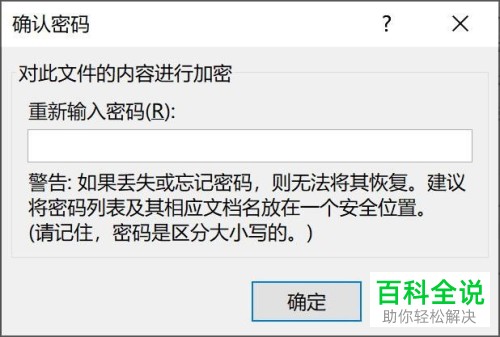
7. 最后关闭文档并重新打开,根据下图所示,会弹出【密码】窗口,需要输入密码才能打开文件。

以上就是Office如何用密码加密PPT文档的方法。
赞 (0)

